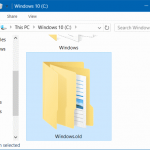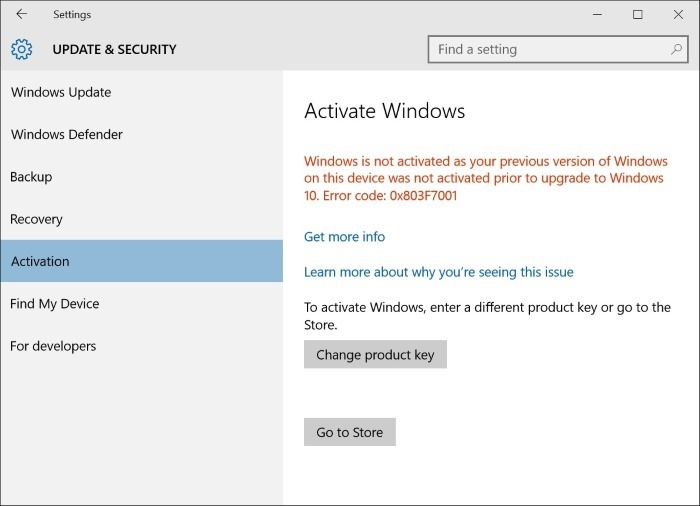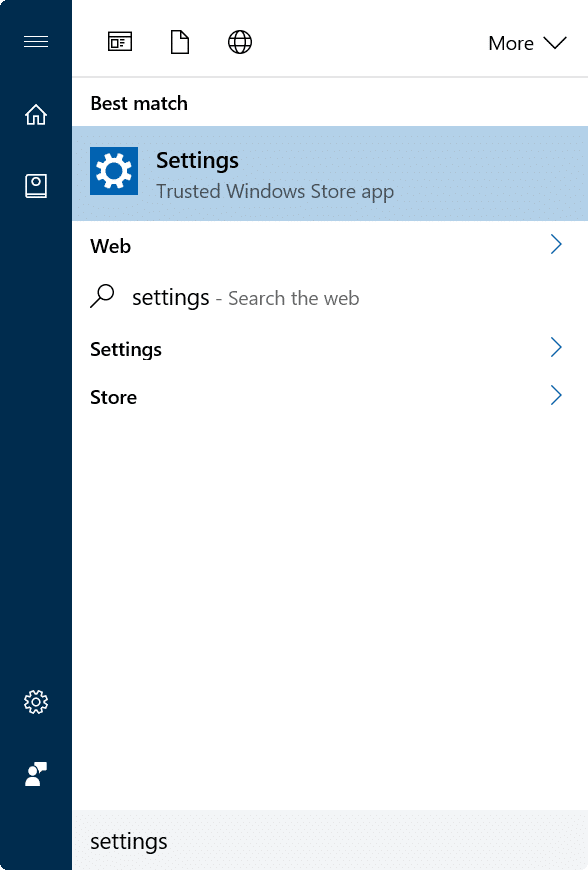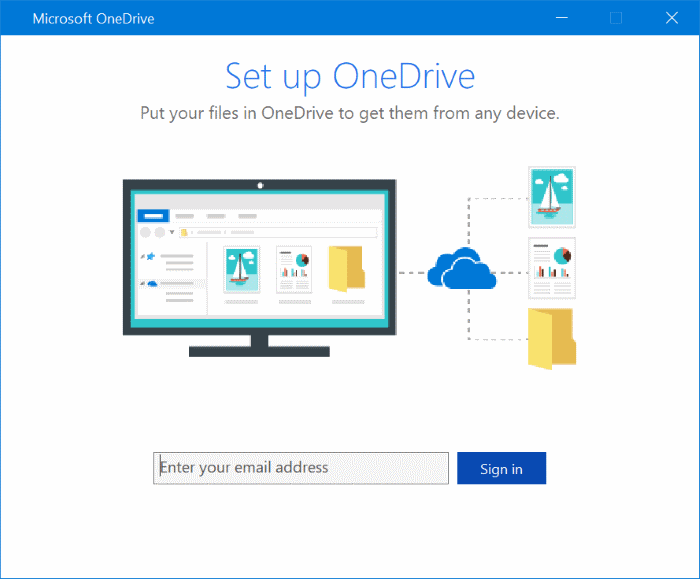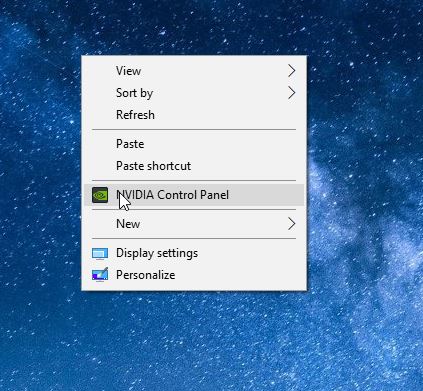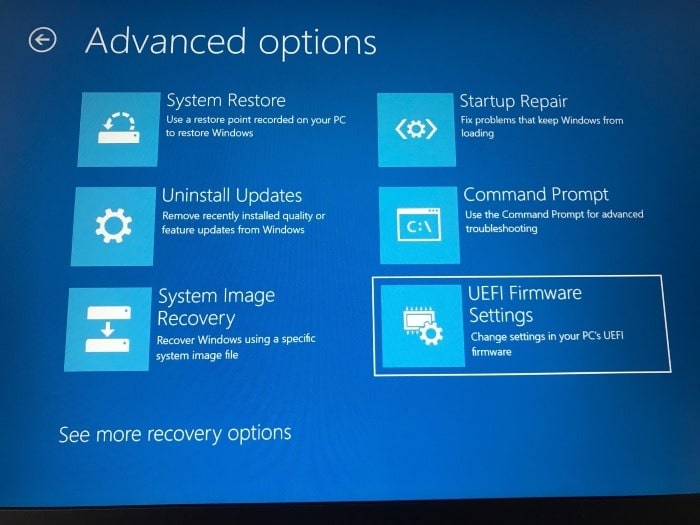Il existe plus de deux douzaines de nouvelles applications dans Windows 10. Mail et calendrier, magasin, alarmes et horloge, calculatrice, Groove Music, météo, cartes et photos sont quelques-unes des applications populaires proposées avec Windows 10.
Avant cela, si une application ne s’ouvrait pas ou ne fonctionnait pas correctement, nous avions très peu d’options. Bien qu’il soit possible de réinstaller Store et d’autres applications préinstallées dans Windows 10, le processus n’est pas très simple.
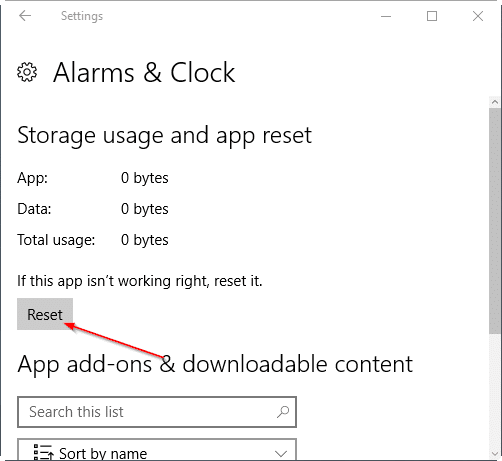
Un nombre important d’utilisateurs de PC confrontés à divers problèmes lors de l’ouverture ou de l’utilisation des applications Windows 10 avaient demandé à Microsoft de fournir une option pour réinitialiser les applications Windows 10 afin que la plupart des problèmes puissent être résolus en restaurant les applications sans avoir à réinstaller.
Dans la mise à jour anniversaire de Windows 10 et la version ultérieure de Windows 10, vous pouvez réinitialiser une application si elle s’ouvre ou fonctionne correctement. Et la meilleure partie est que vous n’avez pas besoin d’utiliser PowerShell ou l’invite de commande pour réinitialiser les applications. Le travail de réinitialisation peut être effectué à partir de l’application Paramètres.
Applications intégrées que vous pouvez restaurer dans Windows 10
Oui, vous pouvez réinitialiser la plupart des applications fournies avec Windows 10. Voici les applications que vous pouvez réinitialiser:
Réveils et horloge
Boutique
Connecteur d’application
Installateur d’application
Calculatrice
caméra
Films et TV
Musique de Groove
Courrier et calendrier
Plans
Messagerie
Collection Microsoft Solitaire
Microsoft WiFI
WiFi et appareils mobiles payants
gens
Téléphone
Compagnon de téléphone
Notes autocollantes
Des sports
Balancement
Temps
Xbox
Guide pour réinitialiser une application dans Windows 10
Suivez les instructions ci-dessous pour réinitialiser une application dans Windows 10.
Étape 1: Ouvrez l’application Paramètres. Cela peut être fait en cliquant sur son icône dans le menu Démarrer ou en appuyant simultanément sur le logo Windows + I.
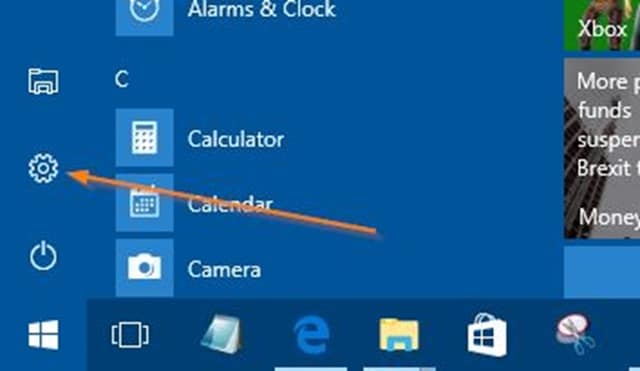
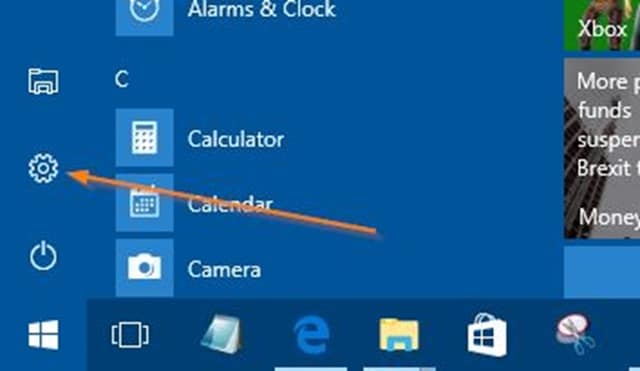
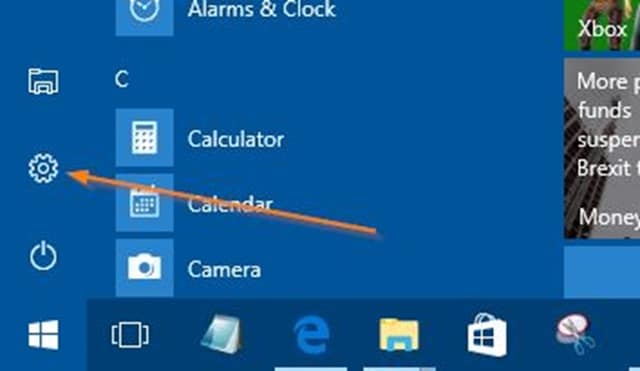
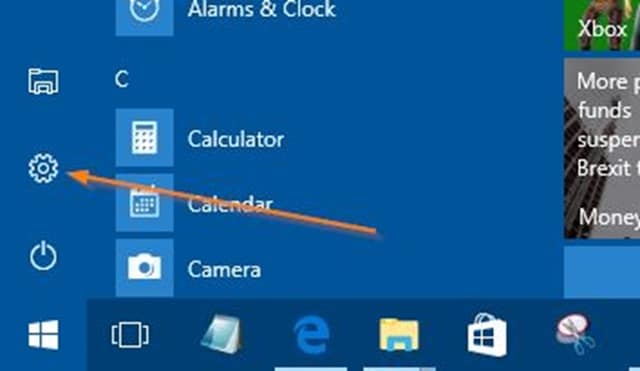
Étape 2: Cliquez sur l’icône de catégorie d’application, puis sur Application et fonctionnalités pour voir toutes les applications installées et les programmes de bureau classiques.
Étape 3: Cliquez sur l’application que vous souhaitez réinitialiser pour afficher le fichier Options avancées connexion. Cliquez sur le même (lien des options avancées).




Étape 4: Enfin, cliquez sur le petit Réinitialiser bouton. Lorsque vous cliquez sur le bouton Réinitialiser, vous trouverez une petite boîte de dialogue avec “Cela supprimera définitivement les données de l’application sur cet appareil, y compris les préférences et les informations de connexion”. Clique le Réinitialiser dans la boîte de dialogue ouverte pour restaurer l’application.
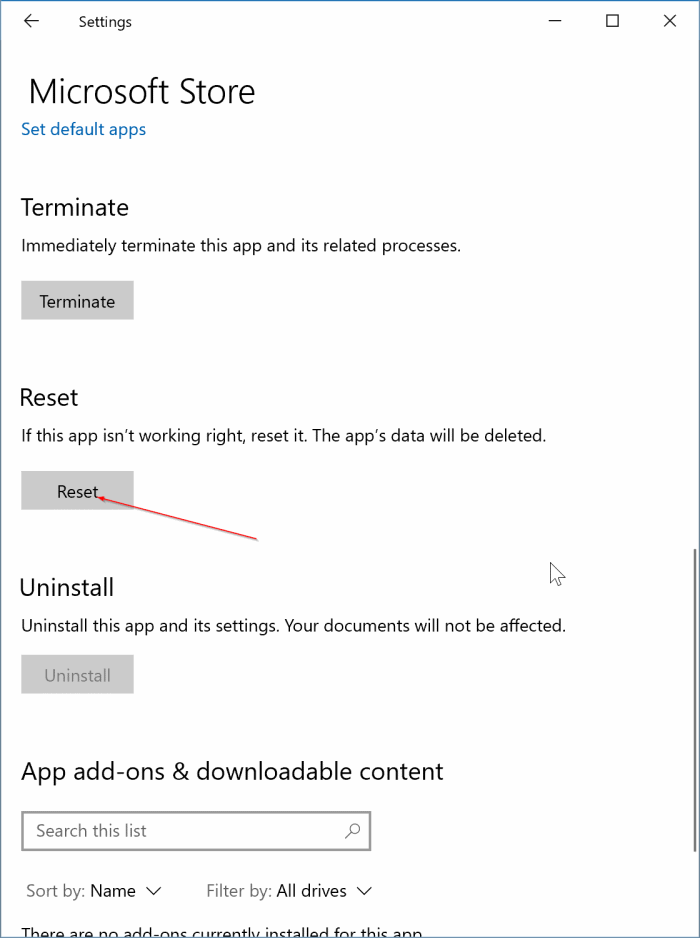
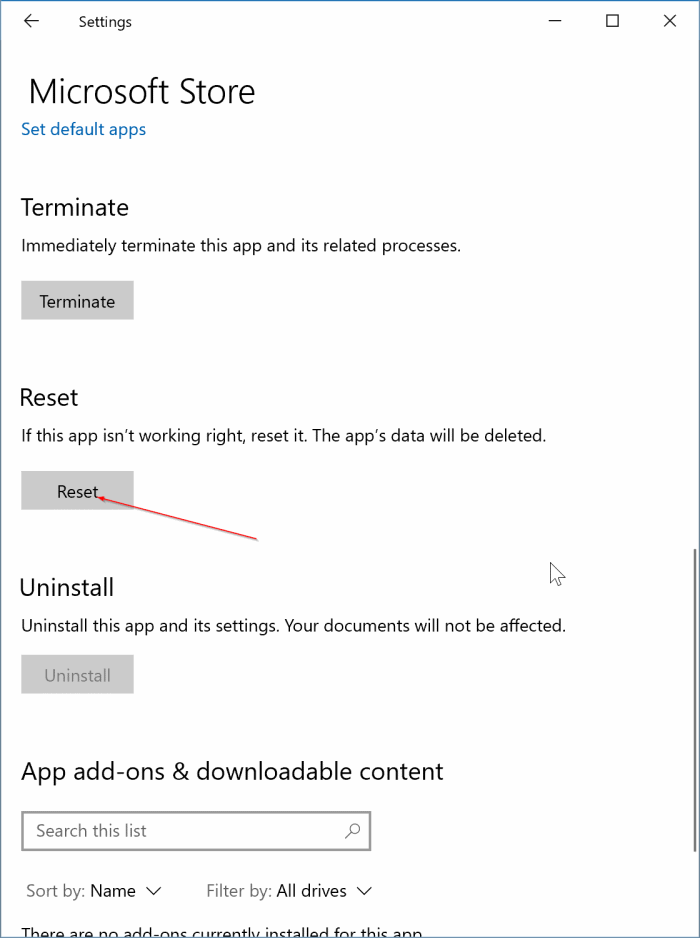
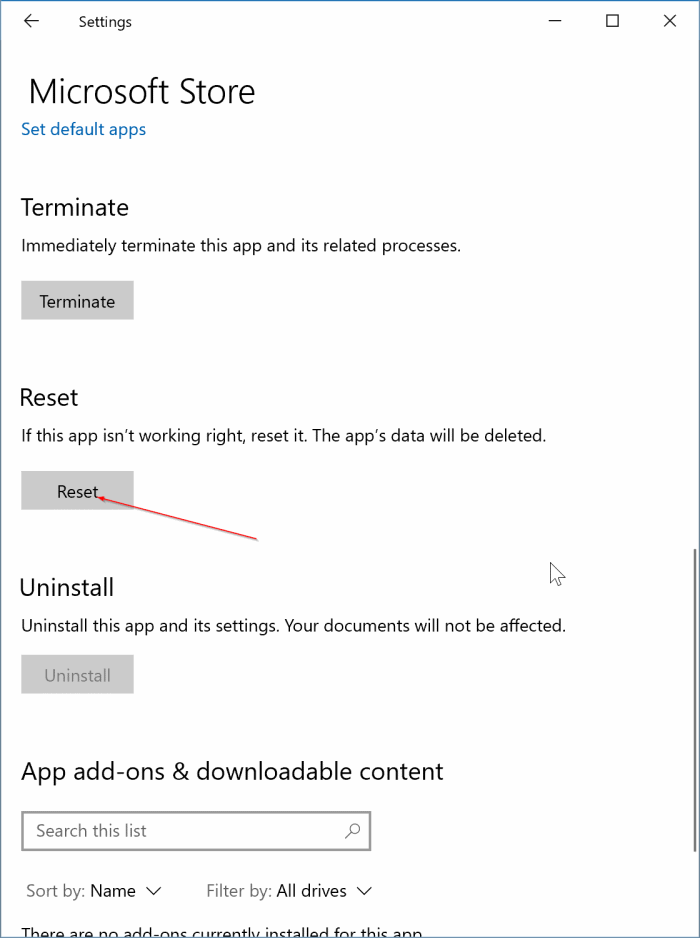
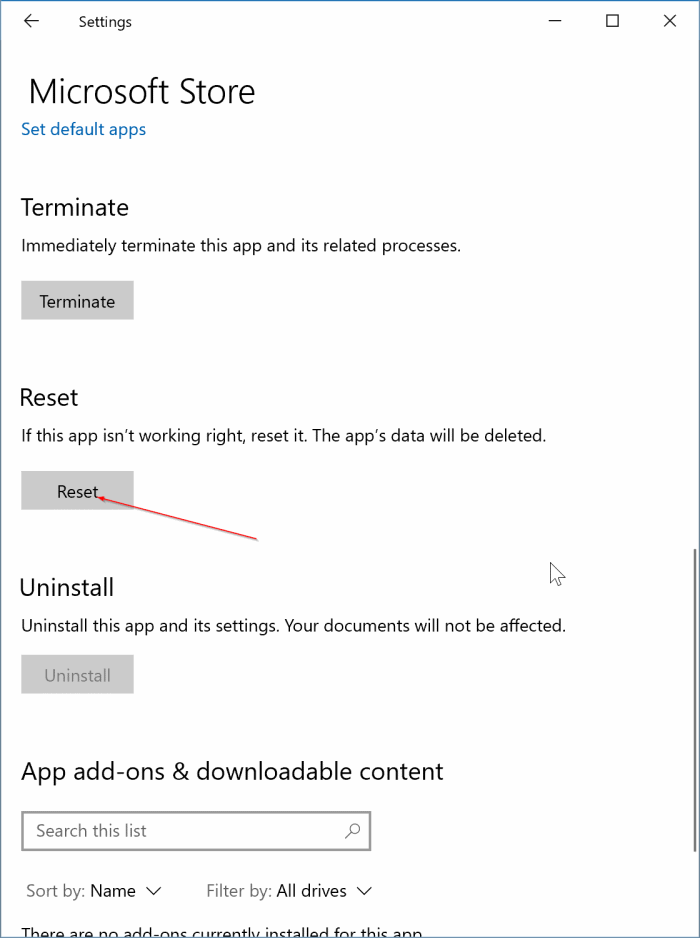
Une fois la réinitialisation terminée, vous verrez une coche à côté du bouton Réinitialiser. Bonne chance!